Mahir Excel dalam 30 Hari: Fungsi Tanggal dan Waktu
Fungsi Tanggal dan Waktu di Excel
Selamat datang di hari ke-12 dari rangkaian tutorial “Mahir Excel dalam 30 Hari”! Sebelumnya kita telah belajar tentang Fungsi Teks di Excel, hari ini kita akan belajar tentang fungsi-fungsi yang berhubungan dengan tanggal dan waktu. Fungsi-fungsi ini sangat berguna untuk mengelola data yang melibatkan tanggal, seperti penjadwalan, pelacakan waktu, dan analisis data berdasarkan tanggal.
Fungsi Tanggal dan Waktu
1. TODAY
- Deskripsi: Menghasilkan tanggal hari ini (tanpa waktu).
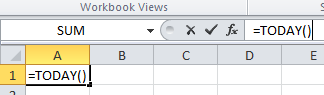
Contoh: Jika hari ini tanggal 21 Juni 2024, maka `=TODAY()` akan menghasilkan `21/06/2024`.
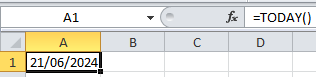
2. NOW
- Deskripsi: Menghasilkan tanggal dan waktu saat ini.
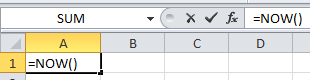
Contoh: Jika saat ini adalah tanggal 21 Juni 2024 dan waktu 11:01, maka `=NOW()` akan menghasilkan `21/06/2024 11:01`.
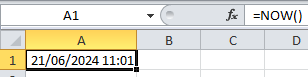
3. DAY
- Deskripsi: Mengambil nilai hari dari sebuah tanggal.
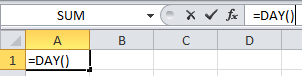
Contoh: `=DAY(“21/06/2024”)` akan menghasilkan `21`.
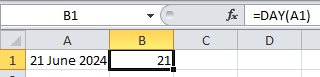
4. MONTH
- Deskripsi: Mengambil nilai bulan dari sebuah tanggal.
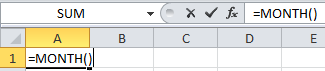
Contoh: `=MONTH(“21/06/2024”)` akan menghasilkan `6`.
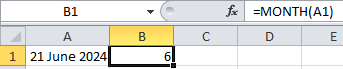
5. YEAR
- Deskripsi: Mengambil nilai tahun dari sebuah tanggal.
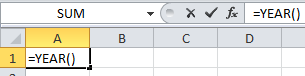
Contoh: `=YEAR(“21/06/2024”)` akan menghasilkan `2024`.
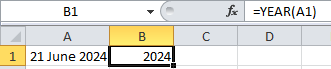
6. DATEDIF
- Deskripsi: Menghitung selisih antara dua tanggal dalam tahun, bulan, atau hari.
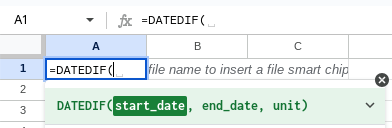
- start_date: Tanggal awal.
- end_date: Tanggal akhir.
- unit: Unit untuk mengembalikan hasil, seperti “Y” (tahun), “M” (bulan), “D” (hari), “MD” (selisih hari mengabaikan bulan dan tahun), “YM” (selisih bulan mengabaikan hari dan tahun), dan “YD” (selisih hari mengabaikan tahun).
Contoh: `=DATEDIF(“01/01/2020”, “20/06/2024”, “Y”)` akan menghasilkan `4` (tahun).
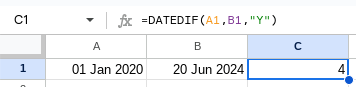
Contoh Penggunaan
- Mendapatkan Tanggal Hari Ini
- Rumus: `=TODAY()`
- Hasil: 06/23/2024 (artinya hari ini adalah tanggal 23 Juni 2024)
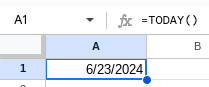
- Mendapatkan Tanggal dan Waktu Sekarang
- Rumus: `=NOW()`
- Hasil: 23/06/2024 16:52 (jika saat ini adalah 16:52 pada tanggal 23 Juni 2024)

- Mengambil Hari dari Sebuah Tanggal
- Rumus: `=DAY(A1)`
- Keterangan: Jika sel A1 berisi `23/06/2024`, hasilnya adalah `20`.
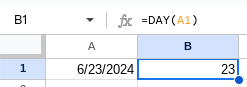
- Mengambil Bulan dari Sebuah Tanggal
- Rumus: `=MONTH(A1)`
- Keterangan: Jika sel A1 berisi `23/06/2024`, hasilnya adalah `6`.
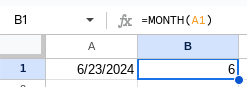
- Mengambil Tahun dari Sebuah Tanggal
- Rumus: `=YEAR(A1)`
- Keterangan: Jika sel A1 berisi `23/06/2024`, hasilnya adalah `2024`.
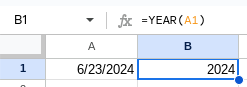
- Menghitung Selisih Tahun antara Dua Tanggal
- Rumus: `=DATEDIF(A1, A2, “Y”)`
- Keterangan: Jika sel A1 berisi `01/01/2020` dan A2 berisi `20/06/2024`, hasilnya adalah `4`.
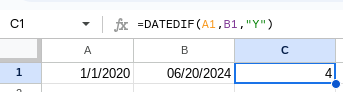
Latihan
- Latihan 1: Tanggal Hari Ini dan Waktu Sekarang
- Tulis rumus untuk mendapatkan tanggal hari ini di sel B1.
- Tulis rumus untuk mendapatkan tanggal dan waktu sekarang di sel B2.
- Latihan 2: Ekstraksi Hari, Bulan, dan Tahun
- Masukkan tanggal `15/08/2022` di sel C1.
- Gunakan rumus di sel C2 untuk mendapatkan hari dari tanggal tersebut.
- Gunakan rumus di sel C3 untuk mendapatkan bulan dari tanggal tersebut.
- Gunakan rumus di sel C4 untuk mendapatkan tahun dari tanggal tersebut.
- Latihan 3: Menghitung Selisih Tanggal
- Masukkan tanggal `01/01/2020` di sel D1 dan tanggal `31/12/2023` di sel D2.
- Gunakan rumus di sel D3 untuk menghitung selisih tahun antara kedua tanggal tersebut.
- Gunakan rumus di sel D4 untuk menghitung selisih bulan antara kedua tanggal tersebut.
- Gunakan rumus di sel D5 untuk menghitung selisih hari antara kedua tanggal tersebut.
- Latihan 4: Menentukan Umur
- Masukkan tanggal lahir Anda di sel E1.
- Gunakan rumus di sel E2 untuk menghitung umur Anda dalam tahun berdasarkan tanggal hari ini.
Dengan menyelesaikan latihan-latihan ini, Anda akan lebih memahami cara kerja fungsi-fungsi tanggal dan waktu di Excel. Semoga hari ini membawa Anda lebih dekat untuk menjadi ahli Excel! Selamat belajar!
